台式机如何连接路由,台式电脑主机与路由器连接教程,轻松实现无线网络覆盖
- 综合资讯
- 2025-04-13 05:30:12
- 4

台式机连接路由器教程:将网线从路由器wan口连接至台式机网卡,设置电脑IP与路由器在同一网段,启用无线功能,轻松实现无线网络覆盖。...
台式机连接路由器教程:将网线从路由器wan口连接至台式机网卡,设置电脑IP与路由器在同一网段,启用无线功能,轻松实现无线网络覆盖。
随着科技的发展,网络已经成为我们生活中不可或缺的一部分,拥有一台性能优越的台式电脑主机,是很多办公族和游戏爱好者的首选,要想让台式电脑主机接入网络,就需要将其与路由器连接,本文将详细讲解台式电脑主机如何与路由器连接,帮助您轻松实现无线网络覆盖。
连接步骤
准备工作
在开始连接之前,请确保您已准备好以下物品:
(1)台式电脑主机

图片来源于网络,如有侵权联系删除
(2)路由器
(3)网线(至少一根)
(4)电源适配器
连接步骤
(1)将路由器放置在合适的位置,确保路由器周围有足够的空间,以便散热。
(2)将路由器电源适配器插入电源插座,开启路由器。
(3)使用网线将路由器的WAN口(通常为黄色)与宽带调制解调器(Modem)的LAN口连接,如果您的宽带调制解调器没有LAN口,请使用电话线连接。
(4)使用另一根网线将路由器的LAN口(通常为蓝色)与台式电脑主机的网卡连接,如果您的台式电脑主机没有内置网卡,请使用USB网卡连接。
(5)检查所有网线连接是否牢固,确保无误。
(6)打开台式电脑主机,进入操作系统。
(7)在操作系统界面中,找到并点击“网络和共享中心”或“网络连接”等类似选项。
(8)在“网络和共享中心”或“网络连接”界面中,找到并右键点击“本地连接”或“无线网络连接”,选择“属性”。
(9)在弹出的“本地连接属性”或“无线网络连接属性”窗口中,找到并双击“Internet协议版本4(TCP/IPv4)”或“Internet协议版本6(TCP/IPv6)”。
(10)在弹出的“Internet协议版本4(TCP/IPv4)属性”或“Internet协议版本6(TCP/IPv6)属性”窗口中,选择“使用以下IP地址”,并填写以下信息:
-
IP地址:192.168.1.2(或根据路由器说明书中的IP地址填写)
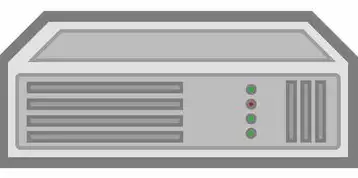
图片来源于网络,如有侵权联系删除
-
子网掩码:255.255.255.0
-
默认网关:192.168.1.1(或根据路由器说明书中的IP地址填写)
-
DNS服务器:192.168.1.1(或根据路由器说明书中的IP地址填写)
(11)点击“确定”保存设置。
(12)在“网络和共享中心”或“网络连接”界面中,找到并右键点击“无线网络连接”,选择“连接”。
(13)在弹出的“连接到无线网络”窗口中,选择您的无线网络名称,并输入密码。
(14)点击“连接”,稍等片刻,即可成功连接到无线网络。
注意事项
-
确保路由器放置在通风、干燥、无尘的位置,以保证路由器正常工作。
-
在连接过程中,请确保所有网线连接牢固,避免因网线松动导致网络连接不稳定。
-
如果您的台式电脑主机没有内置无线网卡,请购买USB网卡连接。
-
在设置IP地址时,请确保与路由器IP地址在同一子网内。
-
如果您遇到网络连接问题,请检查路由器设置、网线连接、IP地址配置等,确保无误。
通过以上步骤,您已经成功将台式电脑主机与路由器连接,实现了无线网络覆盖,希望本文对您有所帮助,祝您使用愉快!
本文链接:https://www.zhitaoyun.cn/2088714.html

发表评论